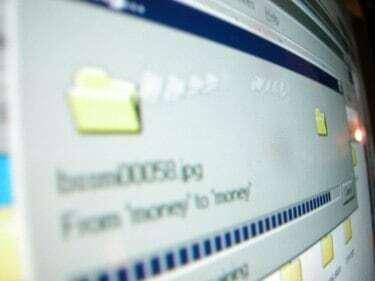
Якщо ви забудете зберегти свою роботу, не обов’язково все втрачено.
Якщо у вас зникне електроенергія або ви випадково забули зберегти свою роботу, перш ніж вийти з Microsoft Word, швидше за все, ви відчуваєте паніку, особливо якщо документ важливий. Ви можете подумати, що файл зник, і вам доведеться почати все спочатку, сподіваючись, що ви зможете придумати щось таке ж гарне, як ваш перший чернетку. Однак ви все одно зможете знайти втрачену роботу, переглянувши певні області свого комп’ютера.
Крок 1
Відкрийте Microsoft Word, щоб визначити, чи програма автоматично відновила ваш документ. Якщо ваше програмне забезпечення налаштовано на автоматичне збереження вашого документа кожні пару хвилин, при перезапуску програми будь-який документ, який не було збережено до закриття, може з’явитися у вікні автоматичного відновлення зліва екран. Натисніть на свій документ, і відкриється останній збережений файл. Проте все, що ви ввели після останнього автозбереження, зникло, але принаймні ви не втратили весь документ.
Відео дня
Крок 2
Знайдіть файли автоматичного відновлення вручну, якщо панель автоматичного відновлення не з’явилася під час відкриття MS Word. Натисніть меню «Пуск» у нижній частині екрана комп’ютера та натисніть «Пошук». Деякі операційні системи мають опцію пошуку як частину меню «Пуск». Знайдіть «*.asd», щоб знайти будь-які відновлені файли. Якщо ви знайшли файл, відкрийте Word і натисніть «Відкрити» в меню. Перегляньте всі файли та знайдіть файл, який закінчується на .asd. Натисніть «Відкрити», щоб переглянути файл. Якщо ви використовуєте Word 2002 або 2003, вам потрібно перезавантажити комп’ютер, натиснувши «Відкрити». Після перезавантаження комп’ютера знову відкрийте Word, щоб переглянути відновлений файл.
Крок 3
Перевірте файли резервної копії. Якщо в Word вибрано параметр «Завжди створювати резервну копію», можливо, ви зможете знайти резервну копію свого документа. Знайдіть місце, де ви востаннє зберігали документ. Перевірте наявність розширення .wbk. Якщо їх немає, знайдіть файли з цим розширенням на всьому комп’ютері. Відкрийте файл, натиснувши «Відкрити» в Word, і знайдіть у всіх файлах розширення .wbk. Знайшовши файл, натисніть «Відкрити».
Крок 4
Перегляньте тимчасові файли на вашому комп’ютері. Завершіть пошук файлів, які закінчуються на розширення .tmp, ввівши «.tmp" у вікно пошуку. Звужуйте пошук до конкретних дат, коли ви працювали над документом. Якщо файл не відображається, спробуйте знайти «~.*". Натомість деякі тимчасові файли мають цей формат. Якщо ваш документ зараз у ваших тимчасових файлах, вам потрібно буде відновити пошкоджений документ. Знайдіть його в Word. Натисніть «Відкрити та відновити», коли знайдете його.
Увага
Налаштуйте MS Word на автоматичне збереження вашого документа кожні пару хвилин. Крім того, налаштуйте Word так, щоб він завжди створював резервну копію на випадок, якщо щось трапиться під час роботи над документом або ви забудете зберегти.




